EC2インスタンスの作り方
今日はEC2インスタンスの作成方法について書いていきたいと思います。まずEC2インスタンスとはAmazonが提供している仮想OSのことです。そしてEC2と関連してVPC(Service Virtual Private Cloud)はユーザーが作成するネットワーク環境になります。イメージとしては下記の図のようになりVPCの中にEC2インスタンスを作成する感じになります。

先ずはAWSマネジメントコンソールにログインします。ログインできましたらサービスを検索するBoxの中にVPCと入力し選択してください。

開いたら左メニュにあるVPCの項目をクリックしVPCの画面が表示されたら画面右上にあるVPCを作成をクリックしてください。
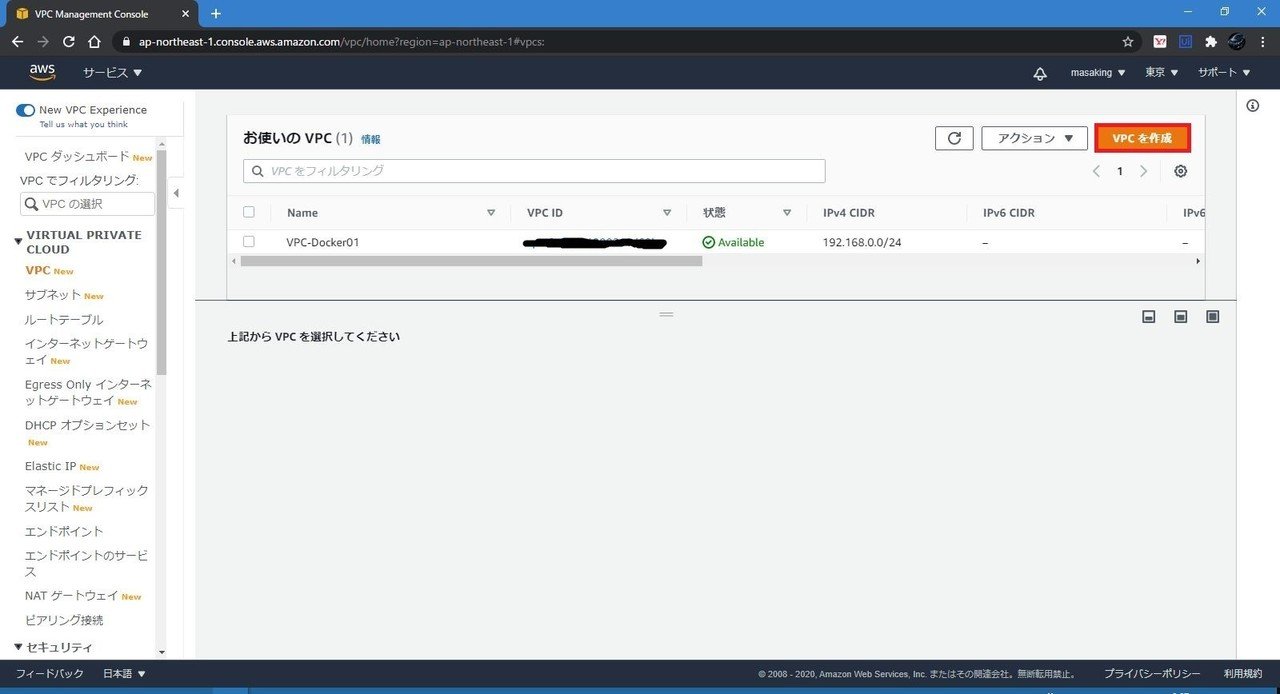
VPCの作成をクリックすると下記のような画面が表示されると思います。先ずはタグ名に任意の名前でいいので、ここではmy-vpc01と入力します。そしてIPv4CIDRブロックのBoxには192.168.10.0/24と入力します。

その下のIPV6CIDRブロックはなしにチェックを入れてテナンシーはなしにチェックを入れます。そして画面右下のVPCを作成をクリックしこれでVPCの作成は完了です。

それでは次にEC2インスタンスを作成するため左上のサービスをクリックしてすべてのサービスのBox欄にEC2と入力しEC2の項目を選択してください。

EC2を選択して画面が変わりましたら左メニューのインスタンスをクリックし画面右上のインスタンス起動をクリックします。

クリックするとAmazonマシンイメージ(AMI)が表示されると思います。ここではEC2インスタンスで利用するOSを選択します。ここではAmazonLinuxを選択しますが、他にもWindowsServerやRedHatなども選択出来たりするので利用環境に応じて選択してください。

次にインスタンスタイプの選択ですがここでは無料利用枠の対象であるt2.microにチェックを入れて右下の次のステップをクリックします。ちなみにこのt2というのはインスタンスファミリーと世代を表しており、microはインスタンスの容量となります。詳しくはAmazonのhttps://aws.amazon.com/jp/ec2/instance-types/を参照してみてください。

次にネットワークの項目で前回作成したmy-vpc01を選択します。サブネットの欄にサブネットが見つかりませんと表示されているので右側にある新しいサブネットをクリックしてください。

VPC IDのところで前回作成したmy-vpc01が選択されていることを確認し下の項目にあるサブネット名にmy-subnet01と入力します。

サブネット名には任意のmy-subnet01と入力しIPv4CIDRブロックにはVPC作成時と同じ192.168.10.0/24と入力し右下のサブネット作成をクリックします。次に作成したサブネットを選択し自動割り当てパブリックIPは有効にしてテナンシーは余計な費用をかけないようにするため共有を選択します。

次のステップをクリックし次のストレージの追加画面が表示されますが、ここでは何も変更せずに次のステップをクリックします。

次にタグの追加ではキーの欄にNameとし値の所にmy-server1と任意の名前を入力してください。
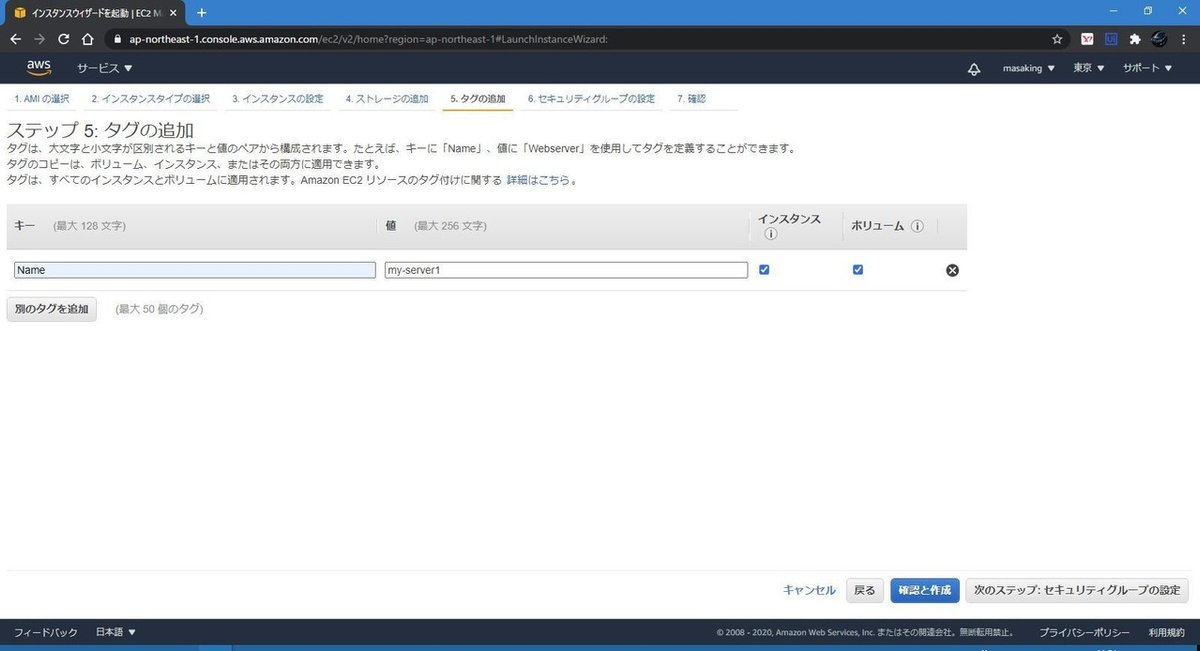
次に新しいセキュリティグループを作成するにチェックを入れてセキュリティグループ名と説明欄にはmy-sgと入力します。そして下の欄にあるSSHの項目でソースという欄がありますが、こちらは今いる場所からのみ接続を許可する場合はマイIPを選択し右下の確認と作成をクリックします。

最後に設定が完了したら右下の起動をクリックします。

次にキーペアを作成画面が表示されるので新しいキーペアの作成を選択しキーペア名をmy-keyとします。このキーペアは絶対に無くさないでください、無くしてしまうと作成したEC2インスタンスへ接続できなくなってしまいます。

これで右下のインスタンス作成ボタンをクリックするとEC2インスタンスの作成は完了です。なおEC2インスタンスを利用しないときは停止しないと課金されますので使わないときは停止しましょう。次からはEC2インスタンスへの接続方法を書いていきます。
この記事が気に入ったらサポートをしてみませんか?
